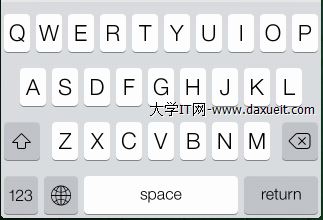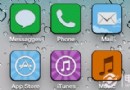iPhone6怎麼截圖 蘋果iPhone6屏幕截圖方法
編輯:IOS技巧綜合
最近,發現很多新購買iPhone6的果粉用戶,不知道蘋果6怎麼截圖,經常會有網友問到iPhone6怎麼截圖啊。其實,iPhone6屏幕截圖與安卓手機基本差不多,最簡單最常用的還是使用組合快捷鍵截圖,下面奉上小編的經驗心得。

iPhone6截屏快捷鍵為:電源鍵 + Home鍵,需要同時按住這兩個鍵,下面百事網小編為大家演示一下。
一、首先需要打開iPhone6需要截屏的畫面,比如小編需要截屏百事網手機版m.pc841.com網頁界面,這裡先使用Safari浏覽器打開這個網站,如下圖所示。
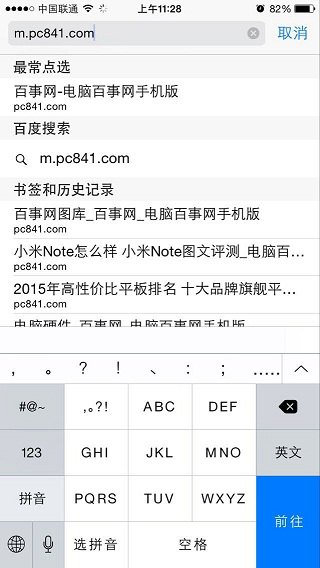
二、打開網頁後,先用大拇指按住iPhone6右側的【電源鍵】,然後用另外一只手的大拇指,迅速按屏幕底部的【Home鍵】,如下圖所示。

當聽到咔的一聲或者屏幕閃屏後,說明截圖成功,之後就可以松開按鍵了,截圖效果如下圖所示。
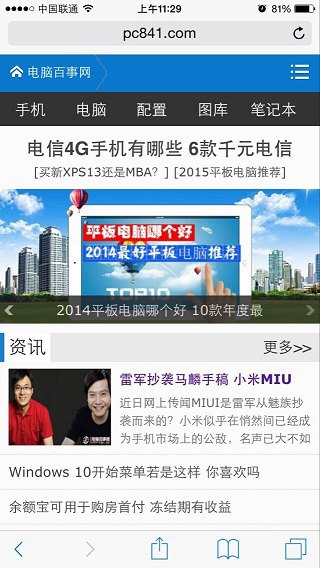
iPhone6屏幕截圖小技巧在於,需要同時安裝電源鍵+Home鍵,另外按住電源鍵不放的同時,另外一個手指要迅速按住Home鍵,如果長時間只按住電源鍵,則會進入到關機界面,因此截圖的要領要記住,先按電源鍵,按住之後,另外一個手指要迅速按Home鍵即可。
iPhone6屏幕截圖教程就為大家介紹到這裡,上面演示的是截圖浏覽器網頁界面,您還可以采用同樣的方法,截圖任何軟件、浏覽器或者設置界面,大家舉一反三即可。
相關文章
+- iOS獲得以後裝備型號等信息(全)包括iPhone7和iPhone7P
- xcode8提交ipa掉敗沒法構建版本成績的處理計劃
- Objective-C 代碼與Javascript 代碼互相挪用實例
- iOS開辟之UIPickerView完成城市選擇器的步調詳解
- iPhone/iPad開辟經由過程LocalNotification完成iOS准時當地推送功效
- iOS法式開辟之應用PlaceholderImageView完成優雅的圖片加載後果
- iOS Runntime 靜態添加類辦法並挪用-class_addMethod
- iOS開辟之用javascript挪用oc辦法而非url
- iOS App中挪用iPhone各類感應器的辦法總結
- 實例講授iOS中的UIPageViewController翻頁視圖掌握器
- IOS代碼筆記UIView的placeholder的後果
- iOS中應用JSPatch框架使Objective-C與JavaScript代碼交互
- iOS中治理剪切板的UIPasteboard粘貼板類用法詳解
- iOS App開辟中的UIPageControl分頁控件應用小結
- 詳解iOS App中UIPickerView轉動選擇欄的添加辦法
- 不升iOS9.3/9.3.1理由 iOS8越獄照樣用iOS9快捷手勢
- iPhone怎麼轉換視頻格式
- Night Shift怎麼用 iPhone開啟night shift設置教程
- iOS7全景拍攝怎麼用 iPhone5s全景拍照方法
- iphone垃圾短信電話攔截方法
- 升級iOS9微博變英文怎麼改回中文?升級iOS9微博變英文改回中文圖文教程
- iphone6照片怎麼備份?xy蘋果助手備份iphone6照片圖文教程
- iOS8怎麼設置農歷?iOS8怎麼設置傳統節日
- iOS7.1激活失敗怎麼辦 升級iOS7.1激活出錯的解決辦法
- itunes顯示已停止工作怎麼辦 手機連接itunes顯示已停止工作解決方法